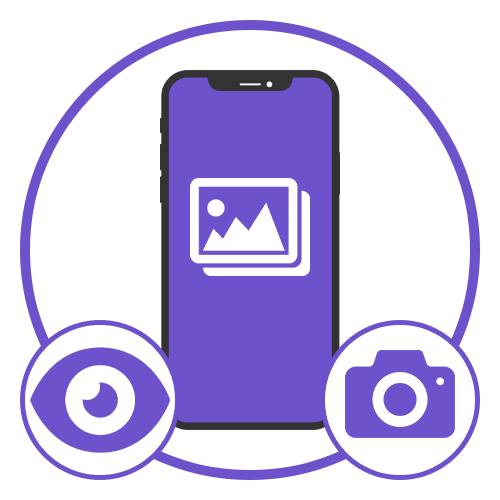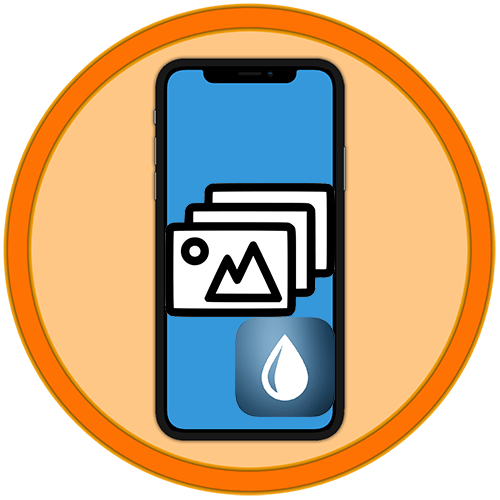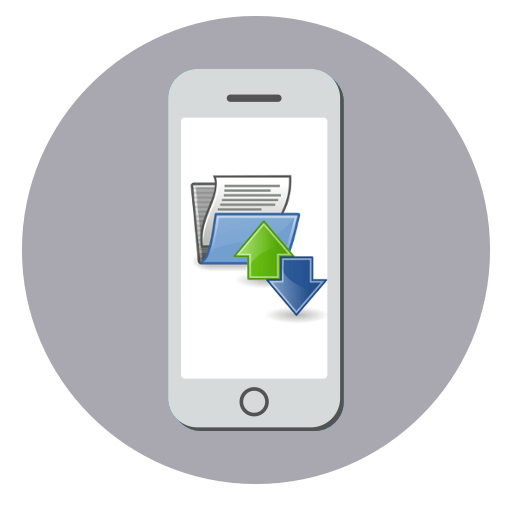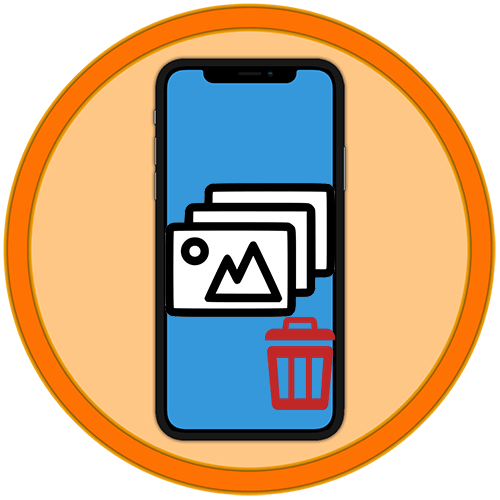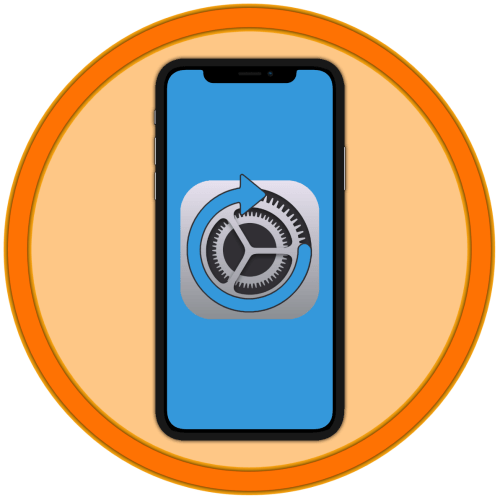Спосіб 1: стандартні інструменти
Подивитися колись зроблені або завантажені на iPhone серійні фотографії можна за допомогою стандартного додатка»Фото" , доступного на кожному iOS-пристрої незалежно від конкретної версії операційної системи. Крім цього, тут присутні інструменти для зміни серії, але в дуже обмеженій кількості.
- За допомогою значка»Фото"
на робочому столі смартфона або в меню додатків відкрийте стандартну галерею і на нижній панелі торкніться вкладки
«альбоми»
. Тут потрібно перейти в категорію
»останні"
або інший альбом і вибрати потрібне серійне фото, позначене тінню.
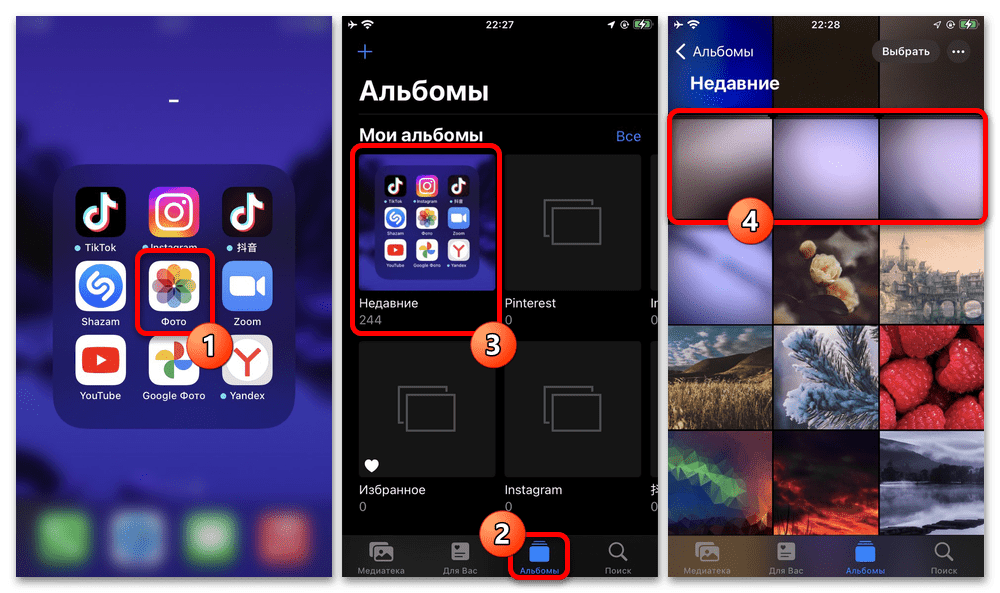
Якщо зображень занадто багато або у вас не виходить знайти потрібний файл з іншої причини, перейдіть в додаток»Фото" , прокрутіть головну сторінку на вкладці «альбоми» до самого низу і в розділі " типи медіа» виберіть »серії" . Саме тут в будь-якому випадку будуть розташовані знімки розглянутої різновиди.
- Щоб ознайомитися з вмістом контейнера, торкніться мініатюри, так само як у випадку з будь-яким іншим графічним файлом, і на нижній панелі натисніть кнопку»вибрати" . В результаті, якщо все зроблено правильно, відкриється засіб перегляду серії.
- Навігація по кадрам серійної зйомки здійснюється змахуванням в ліву і праву сторони екрану або за допомогою нижньої панелі, тоді як для виходу досить натиснути кнопку»скасувати" . Основна фотографія, яка використовується при виборі серії в галереї, позначена невеликою позначеною крапкою і за замовчуванням не може бути змінена.
- Для зміни будь-якого знімка з серії потрібно встановити галочку в правому нижньому кутку, натиснути посилання»Готово"
і скористатися однією з опцій у спливаючому вікні. Якщо торкнутися пункту
" зупинити все»
, в медіатеці з'явиться кожен зазначений знімок і збережеться серія фото без змін.
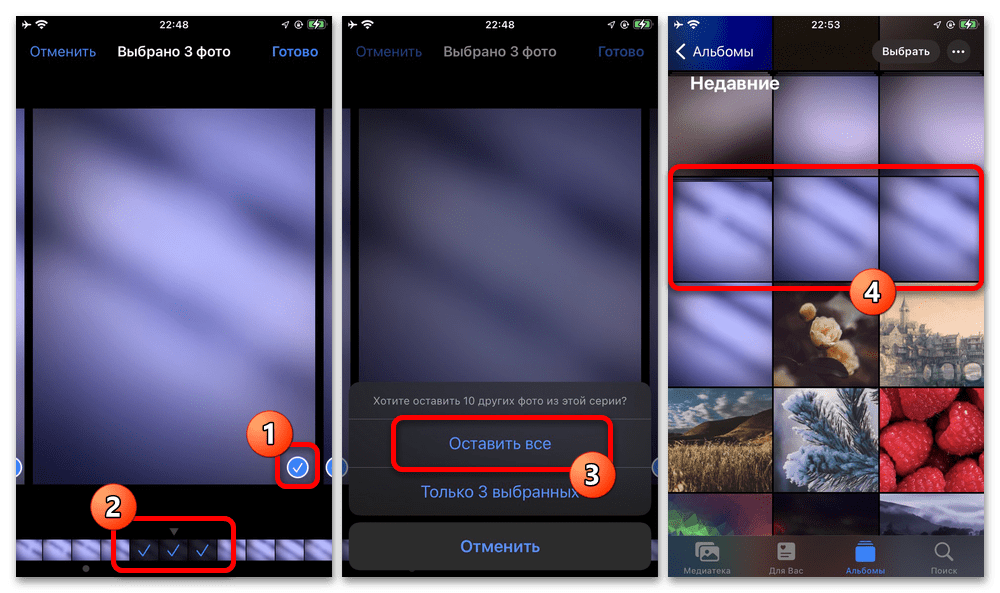
В іншому випадку варіант»тільки вибрані" залишить відмічені раніше знімки, але видалить серію, відновити яку за необхідності можна буде протягом 30 днів в розділі " нещодавно видалені» . Самі ж підсумкові зображення нічим не будуть відрізнятися від будь-яких інших, представляючи собою файли в форматі «JPEG» .
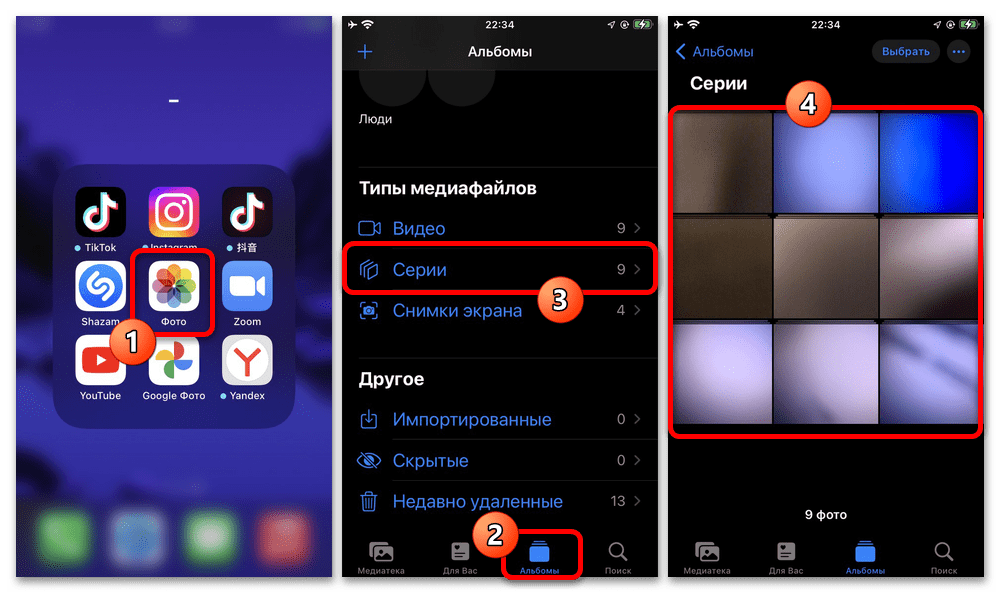
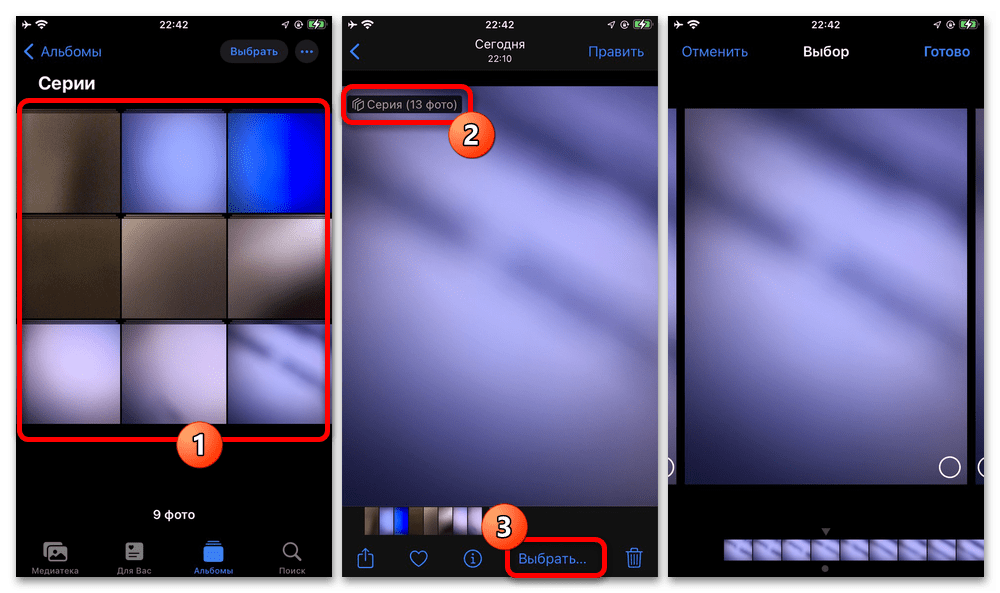
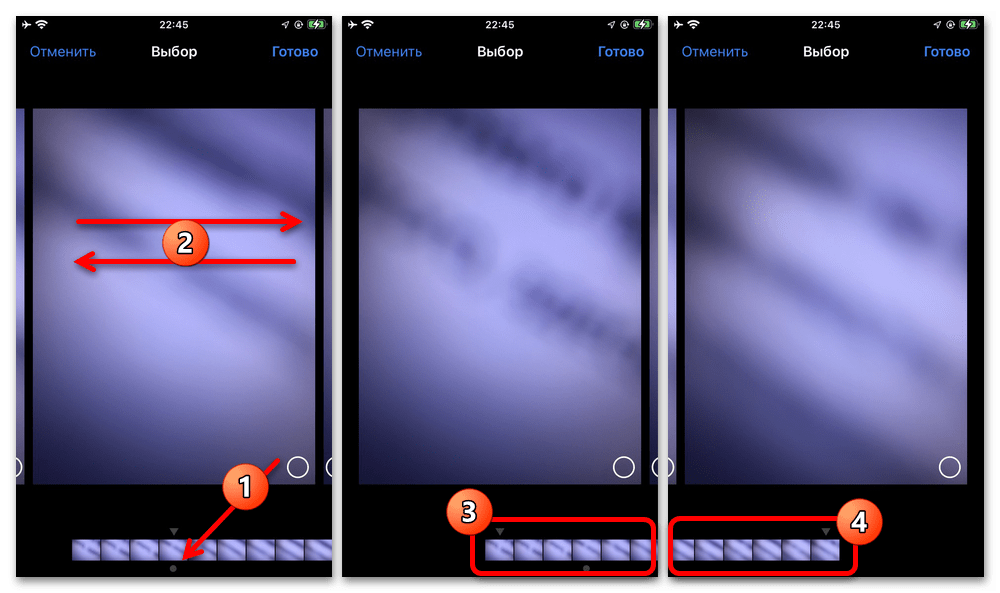
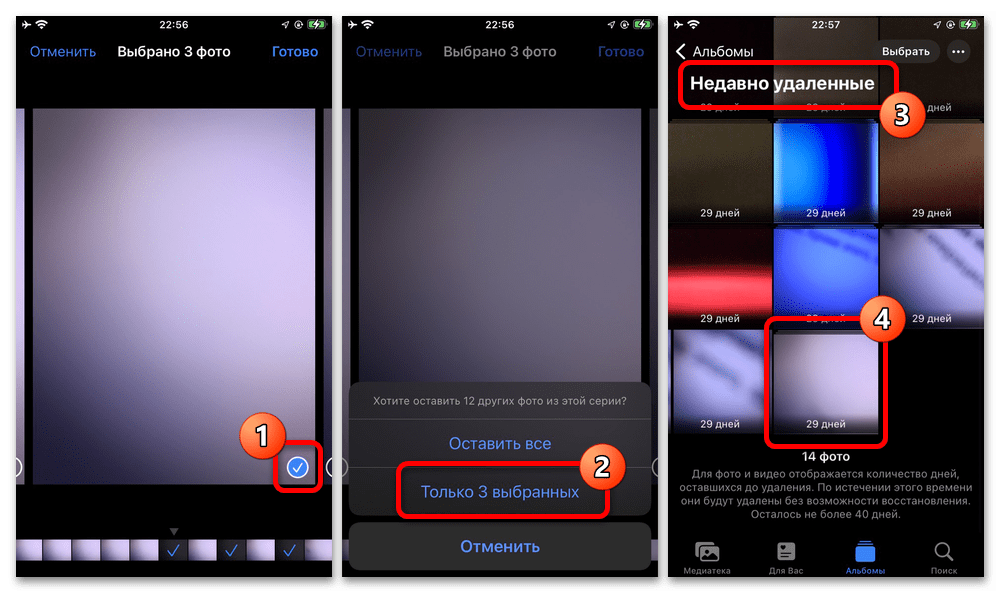
Незважаючи на схожий інтерфейс і наявність мітки серії, на жаль, те ж саме здійснити за допомогою менеджера фото на сайті iCloud не вийде – зображення представлені основним слайдом. З цієї причини, якщо обмежуватися виключно стандартними засобами, даний додаток є єдиним актуальним рішенням для iPhone.
Спосіб 2: сторонні програми
Ще одним вельми корисним і часто використовуваним додатком для iOS, через яке можна переглядати серійні фотографії на Айфоне, є Google Фото. На відміну від попереднього стандартного варіанту, тут також є безліч допоміжних інструментів, якими в повній мірі враховується різновид зображень.
- Щоб ознайомитися з кадрами серійної зйомки через розглянуте додаток, торкніться відповідного значка на робочому столі Айфона, якщо потрібно, дозвольте доступ до файлів на пристрої, і на сторінці»Фото" знайдіть потрібне зображення. В даному випадку немає ніяких окремих категорій для серій, і тому шукати доведеться вручну, акцентуючи увагу на зазначеному в нашому прикладі значку в правому верхньому куті мініатюри.
- Над нижньою панеллю з інструментами відразу ж можна помітити область навігації, свайп по якій буде перегортати кадри, тоді як в рамках основної області аналогічний жест виконує функцію переходу до інших файлів. Як і в попередньому додатку, точка поруч з однією з фотографії вказує на те, що саме даний слайд виконує роль основного.
- За замовчуванням будь-яким чином відредагувати зображення не вийде, якщо заздалегідь не був підключений аккаунт і налаштована Синхронізація медіатеки. Також можна обмежитися одним єдиним файлом, торкнувшись іконки хмари на верхній панелі.
- Під час роботи з завантаженими зображеннями можна використовувати практично всі інструменти програми по відношенню до окремих кадрів, в тому числі змінити активний знімок. Щоб це зробити, двічі торкніться мініатюри на нижній навігаційній панелі та у спливаючому вікні виберіть " Зробити основним»
.
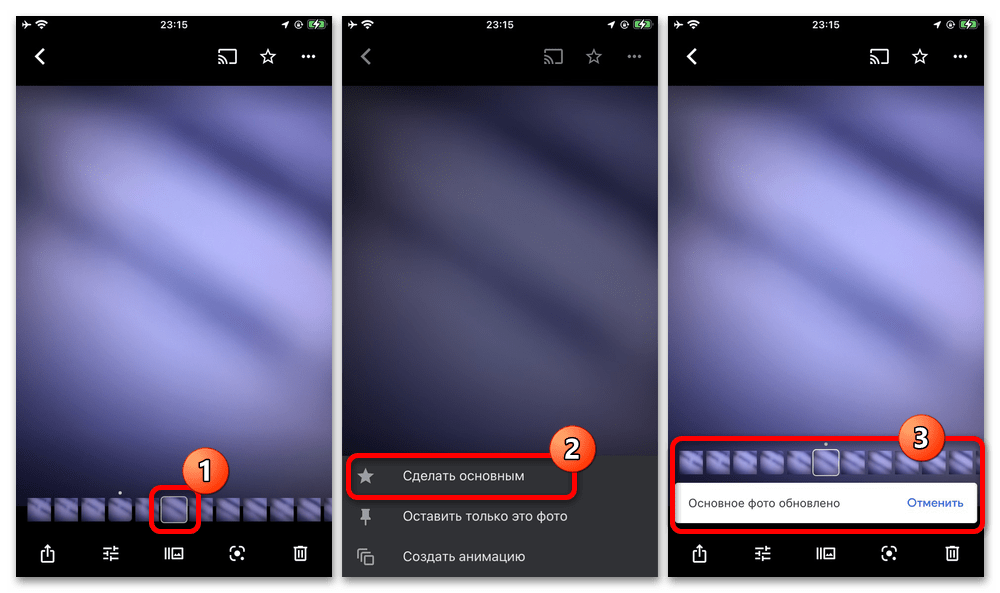
При виборі опції " залишити тільки це фото» серія буде видалена, тоді як вибране на момент використання вміст виявиться в галереї смартфона. Також можна навпаки позбутися окремого кадру з серії, якщо вибрати потрібний фрагмент, торкнутися іконки з кошиком в правій частині нижньої панелі і натиснути »тільки вибране фото" .
- Досить корисним інструментом є " створення анімації» , при використанні якого буде автоматично створено просте слайд-шоу з усіх фотографій в серії. Змінити не вийде ніякі параметри, однак при великій кількості кадрів це може стати відмінним способом створення гифок, до того ж тут за замовчуванням використовується відповідний формат «GIF» .
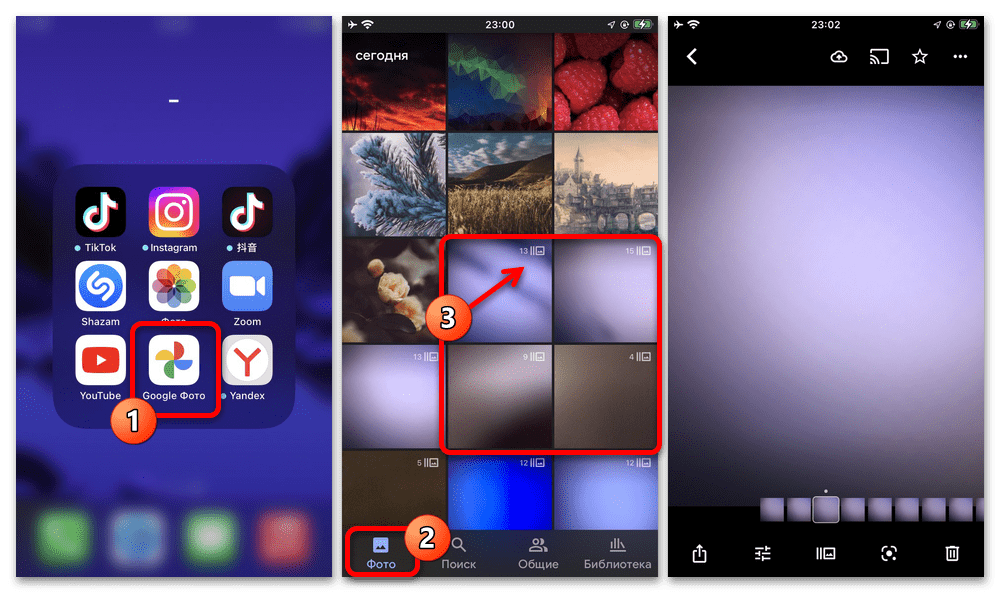
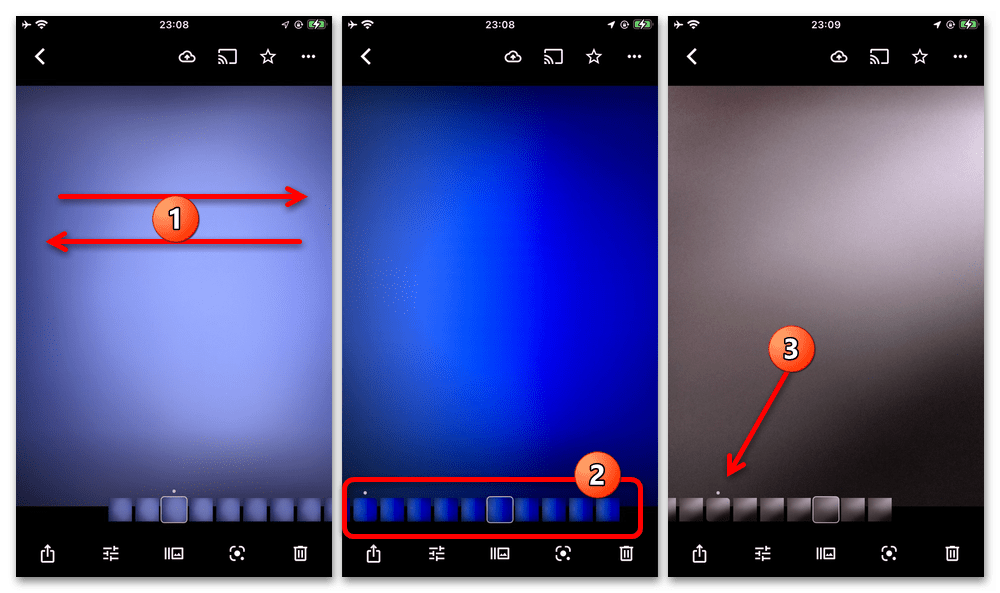
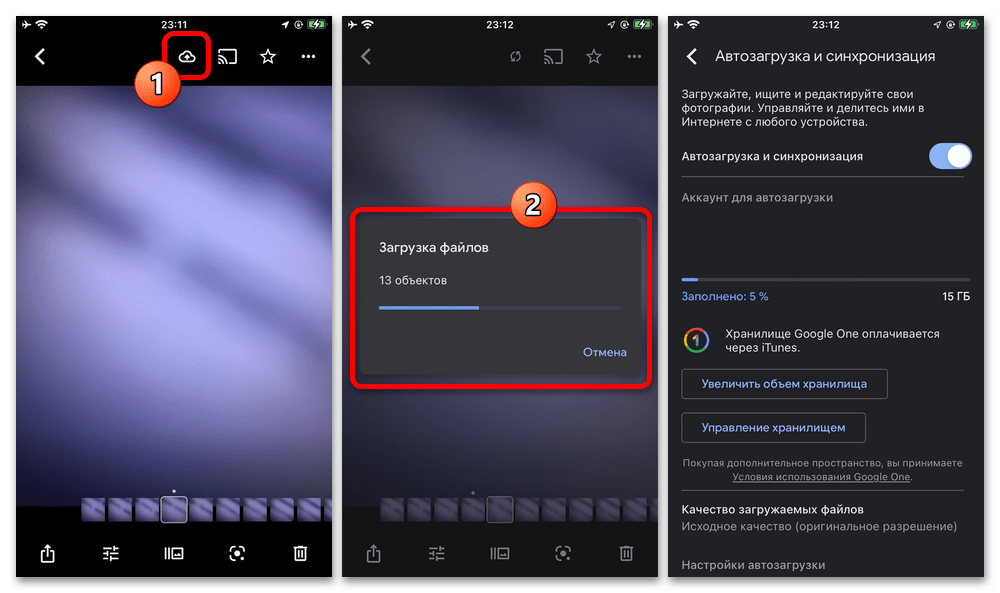
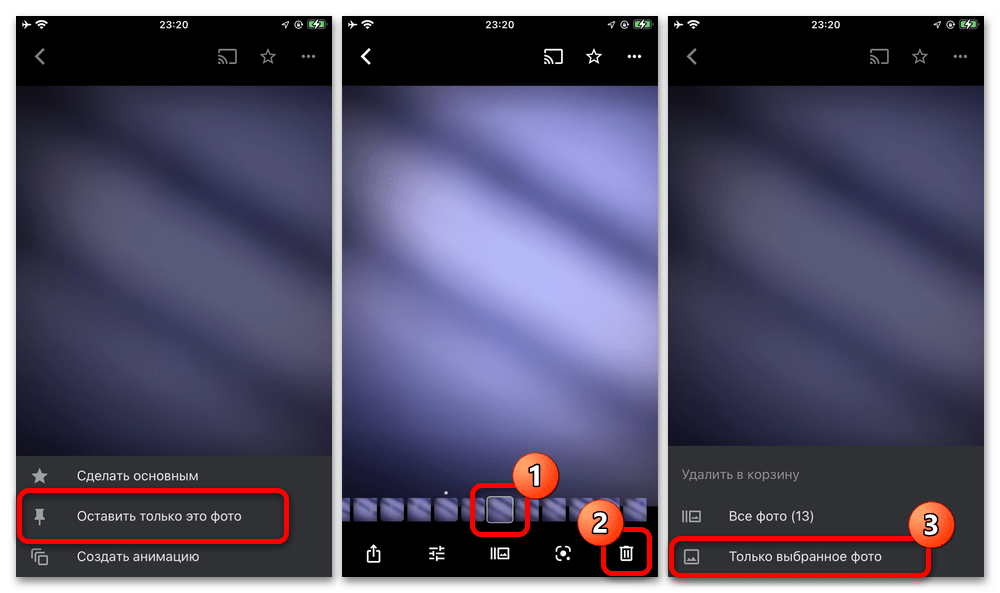
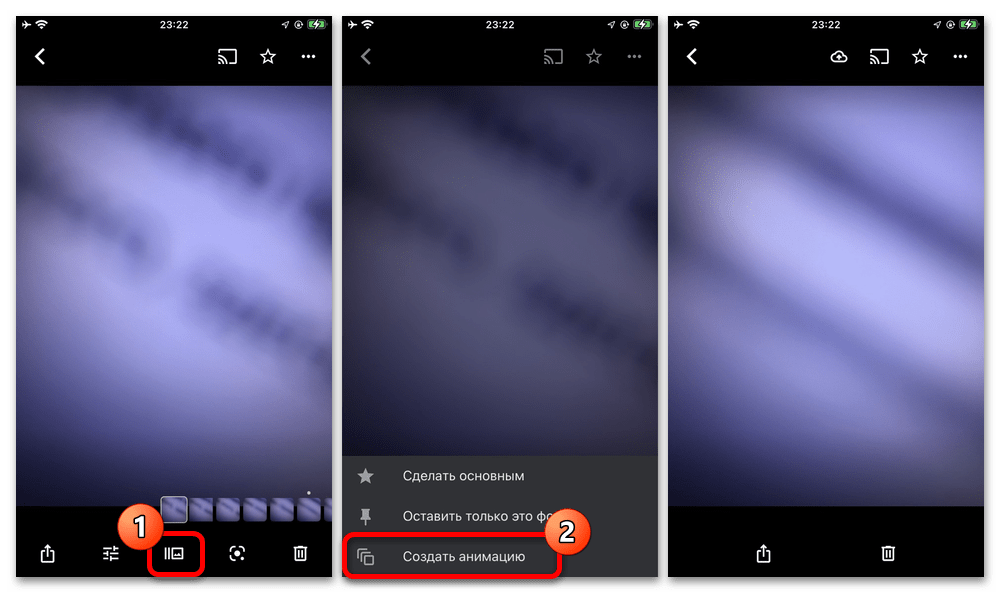
В даний час цей додаток можна вважати унікальною альтернативою iCloud Фото, так як інші хмарні клієнти і редактори або не підтримують серії, або просто не надають інструментів для перегляду окремих знімків. Однак при бажанні ви цілком можете спробувати інші галереї з App Store.